Khi bạn kết nối USB hoặc một số thiết bị ngoại vi khác, thường xuyên phát sinh thông báo lỗi "The file or directory is corrupted and unreadable". Nguyên nhân dẫn đến sự cố này là gì và làm thế nào để khắc phục? Trong bài viết này, Đa Nẵng Techcare, đội ngũ chuyên gia sửa chữa laptop, sẽ chia sẻ chi tiết nhất về cách sửa lỗi the file or directory is corrupted and unreadable ổ cứng.
Nguyên nhân gây ra lỗi The file or directory is corrupted and unreadable là gì?
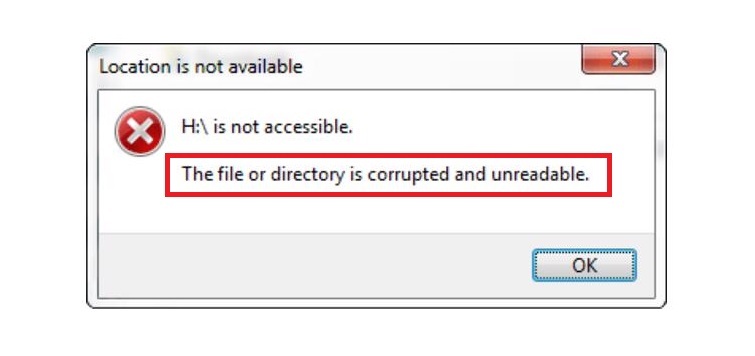
Lỗi The file or directory is corrupted and unreadable bắt nguồn từ một số nguyên nhân sau:
- Lấy ổ cứng ra khỏi máy nhưng không ngắt kết nối an toàn.
- Phần mềm độc hại lây nhiễn vào ổ cứng.
- Ổ cứng ngoài đã bị hỏng về mặt vật lý.
Lỗi "The file or directory is corrupted and unreadable" có thể xuất hiện trên mọi phiên bản hệ điều hành Windows. Để giải quyết vấn đề này, mời các bạn tiếp tục theo dõi những chia sẻ chi tiết và hữu ích dưới đây từ đội ngũ chuyên gia của Techcare!
Tham khảo thêm: The file or directory is corrupted and unreadable Tham khảo thêm: Sửa lỗi the file or directory is corrupted and unreadable ổ cứng
Cách sửa lỗi the file or directory is corrupted and unreadable ổ cứng
Trước hết, quá trình kiểm tra lại cấp kết nối USB hoặc ổ cứng ngoại vi là quan trọng. Đảm bảo rằng kết nối đã được thiết lập chặt chẽ. Trong trường hợp phát hiện lỗi, hãy thử cắm thiết bị vào các cổng USB khác để đảm bảo tính toàn vẹn của cổng. Nếu bạn đã thực hiện các bước trên nhưng vẫn gặp phải vấn đề, dưới đây là một số cách mà bạn có thể thử để khắc phục tình trạng lỗi:
Cách 1: Sử dụng lệnh CMD
Khi đã kết nối thiết bị di động vào máy tính của bạn. Nếu có bất kỳ thông báo nào hiển thị thì hãy nhấn Hủy bỏ (Cancel).
Bước 1: Đầu tiên, bạn mở công cụ CMD trên máy tính lên. Bằng cách nhập lệnh CMD trên thanh cửa sổ tìm kiếm.
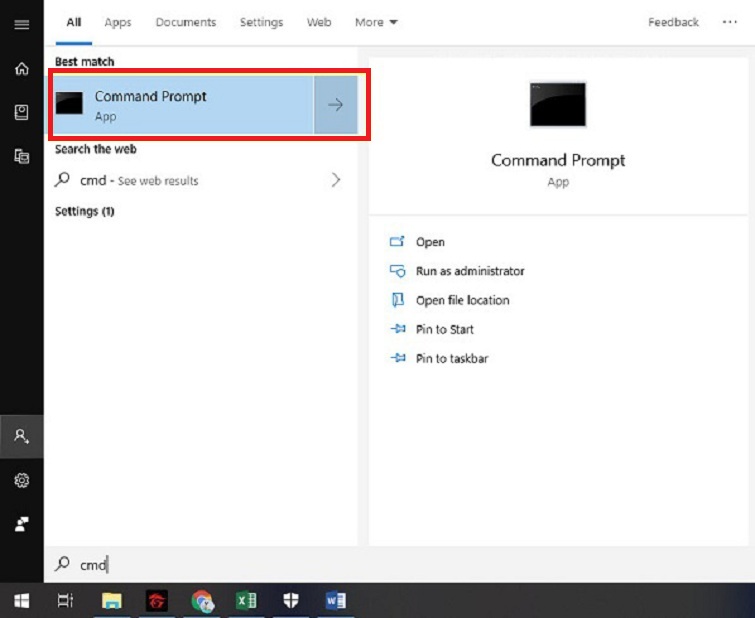
Bước 2: Khi màn hình xuất hiện cửa sổ CMD. Các bạn hãy tiến hành nhập vào lệnh như sau :
Chkdsk G: /F
Trong đó:
- Chkdsk: Mã lệnh xử lý lỗi
- G: : Ổ cứng cần xử lý lỗi
- /F : Lệnh xử lý lỗi
Ở đây, dịch vụ sửa chữa laptop Đà Nẵng Techcare sẽ hướng dẫn cách xử lý lỗi trên ổ đĩa G: đó là USB Techcare. Tùy thuộc vào cách bạn đặt tên cho USB hoặc ổ cứng của mình, hãy nhập đúng tên để thực hiện quy trình này.
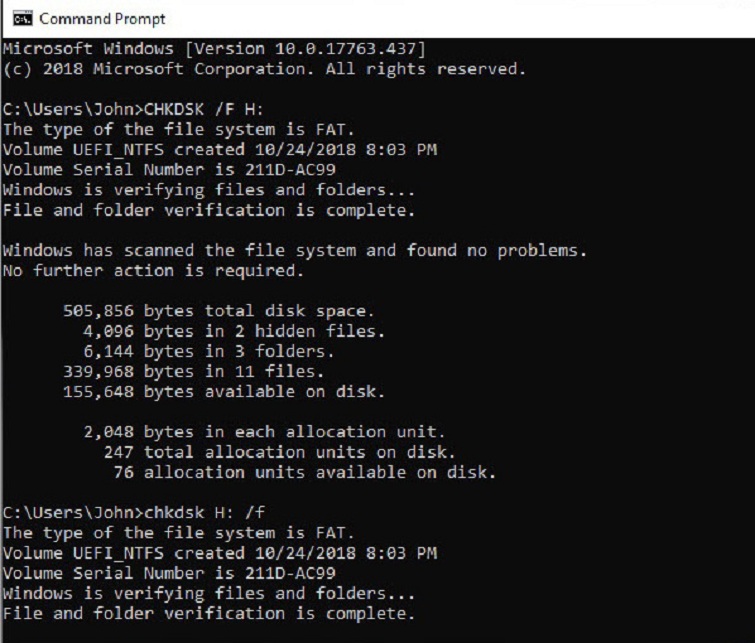
Sau khi đã nhập lệnh vào, bạn nhấn Enter thì sẽ xuất hiện những dòng mã như hình bên dưới.
Bước tiếp theo là đợi trong một khoảng thời gian vài phút để hệ thống Windows tự động thực hiện quá trình sửa lỗi trên ổ cứng hoặc USB. Sau khi quá trình này hoàn tất, hãy mở My Computer và kiểm tra lại thiết bị của bạn để đảm bảo rằng vấn đề đã được giải quyết.
Lưu ý: Đối với hệ điều hành Windows 7 hoặc Windows 8.1. Các bạn cần phải mở công cụ CMD dưới quyền Administator. Bằng cách chọn Start -> sau đó nhập lệnh CMD vào ô Search -> Nhấn chuột phải vào phần Run As Administrator rồi mở CMD.
Như vậy là lỗi File or directory is corrupted and unreadable của USB đã được khắc phục.
Tham khảo thêm: Phần mềm sửa lỗi Win 10
Cách 2: Sử dụng phần mềm Flash Repair
Download phần mềm Flash Repair tại đây: https://drive.google.com/file/d/1i854FIOpehfdIQZYkRwgsLpLvzkn2VPB
Nếu các bước trước đó không giải quyết được vấn đề, hãy thử tải xuống và sử dụng phần mềm Flash Repair..
Sau khi đã tải phần mềm Flash Repair về máy, bạn hãy giải nén và chạy tệp File flash-repair.exe. Trên màn hình, giao diện của chương trình sẽ hiển thị như hình dưới đây:
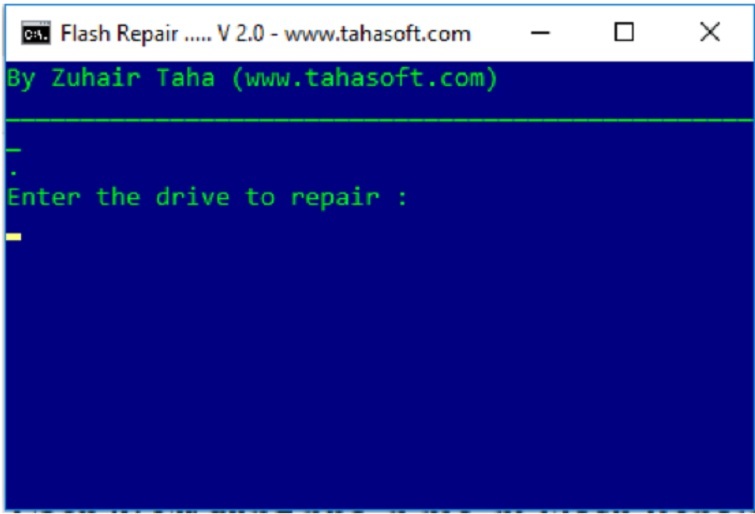
Bước tiếp theo, vui lòng nhập tên của thiết bị của bạn. Trong ví dụ này, với Techcare cắm USB có tên là G, bạn sẽ nhập G như hình dưới đây:
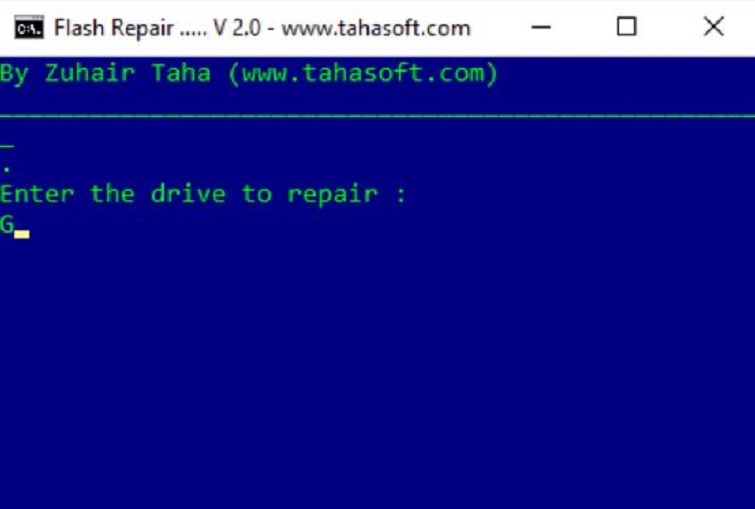
Bạn nhấn vào Enter để tiếp tục.
Hãy đợi trong giây lát để phần mềm tự động kiểm tra và khắc phục lỗi cho bạn.
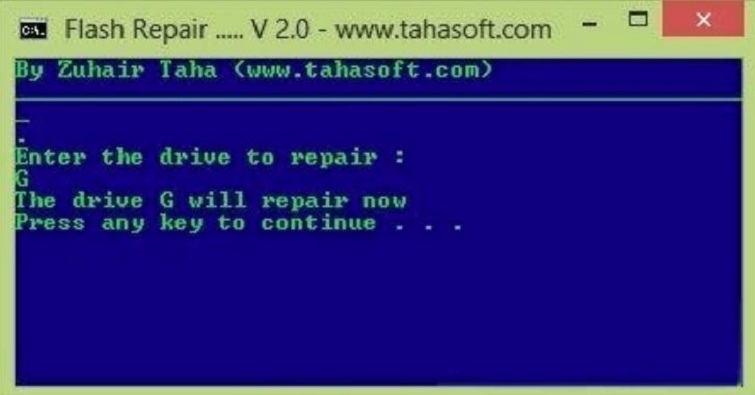
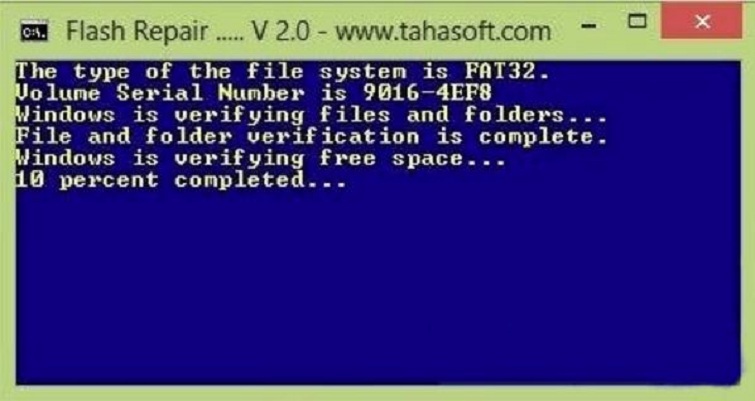
Tham khảo thêm: Lỗi access is denied win 10
Cách 3: Sửa lỗi bằng phần mềm Easeus Partition Master
Easeus Partition Master không chỉ là một công cụ mạnh mẽ giúp xử lý lỗi "The file or directory is corrupted and unreadable" trên ổ cứng mà còn có khả năng giải quyết nhiều vấn đề liên quan đến USB. Điều này bao gồm một loạt các tính năng và chức năng mà phần mềm cung cấp để hỗ trợ người dùng quản lý và sửa chữa các vấn đề liên quan đến lưu trữ dữ liệu.
Link Download:
https://drive.google.com/file/d/1xb9t3bh06wiK414crUwQ2zOOlElnSJ4T
Bước 1: Đầu tiên, bạn cần tải và cài đặt phần mềm này vào máy tính. Sau đó, khởi động chương trình để bắt đầu sử dụng. Lúc này, bạn click chuột phải vào ổ đĩa cần sửa lỗi và chọn tùy chọn "Check File System".
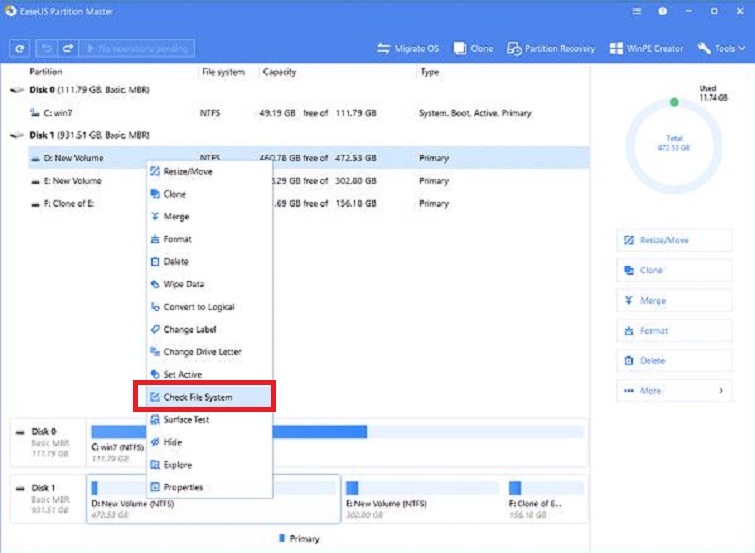
Bước 2: Tiếp theo, sẽ xuất hiện một cửa sổ trên màn hình máy tính thông báo hoạt động cho các bạn. Bạn chỉ cần nhấn vào Start để tiếp tục.
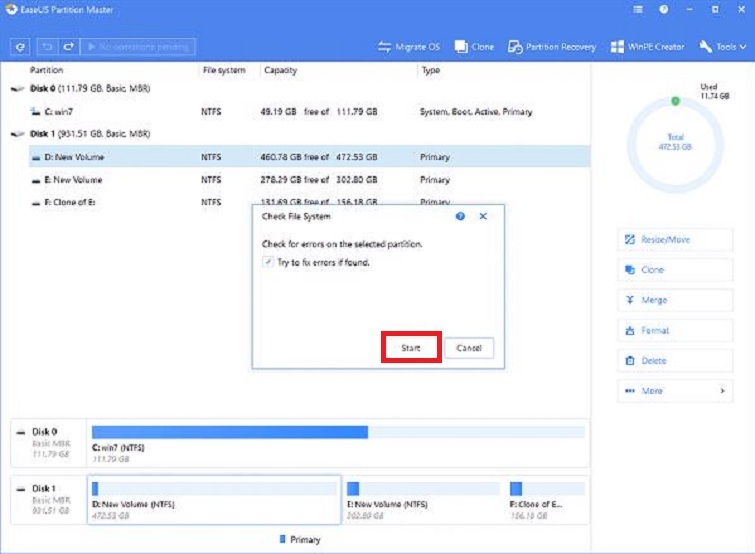
Bước 3: Phần mềm Easeus Partition Master sẽ tự động khắc phục lỗi. Sau đó, bạn có thể truy cập USB một cách bình thường.
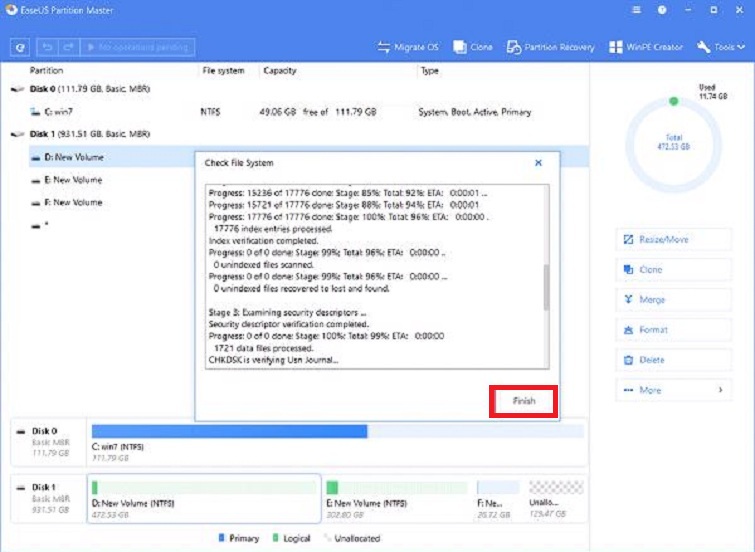
Đó là cách đơn giản để khắc phục lỗi "The file or directory is corrupted and unreadable" trên ổ cứng. Techcare, dịch vụ sửa chữa laptop tại Đà Nẵng, hy vọng rằng các bạn sẽ thành công trong quá trình khắc phục lỗi này. Nếu gặp khó khăn, hãy đưa laptop đến Techcare để được hỗ trợ và khắc phục vấn đề nhanh chóng!










